如何修复 401 未授权错误?
已发表: 2022-12-29如何修复“401 未经授权”错误? 该站点是您自己的还是其他人的。 无论是您的网站还是其他人的网站,打开网站后都不方便看到此错误。
401 错误是最令人沮丧的 HTTP 响应代码之一,因为它不提供有关如何诊断或解决错误的信息。
因此,401 错误可能出现在任何 Web 浏览器中,这是人们遇到的常见问题。 在大多数情况下,解决起来很简单。
本文将解释 401 错误代码、产生原因、401 错误变体、如何用七种方法修复 401 未经授权的错误,以及错误 401 与错误 403 的比较。
什么是 401 错误代码?
根据互联网工程任务组(IETF)的定义,错误代码401 Unauthorized如下:
401 Unauthorized 状态代码表示无法处理请求,因为目标资源的身份验证凭据无效。
生成 401 响应的服务器必须包含至少一个 WWW-Authenticate 标头字段,其中包含对目标资源的质询。
如果发出请求时出现问题,您可能会遇到 HTTP 400 状态代码。 401 状态代码主要是在您的浏览器拒绝您访问网站时遇到的。
结果,浏览器将显示一条错误消息,而不是加载网页。 401 错误在任何浏览器中都可能出现,因此显示的消息可能因浏览器而异。
在大多数情况下,需要登录的网站可能会导致这些错误。 通常,这意味着凭据存在问题或浏览器无法正确读取它们。
HTTP 403 Forbidden Error 和 HTTP 401 Forbidden Error 之间存在一些相似之处,因为对站点的访问被拒绝。 但是,与 HTTP 403 不同,401 错误表示身份验证过程失败。
在这种情况下,代码通过 WWW-Authenticate 标头发送,该标头指示用于访问网页或资源的身份验证方法。
是什么导致 401 错误?
当您遇到 400 范围内的错误代码时,您就知道您遇到了客户端或浏览器级别的问题。
问题可能确实发生在您的浏览器中,但这并不一定意味着它就是原因。
当您尝试访问 WordPress 网站的受限资源(例如受密码保护的页面)时,会发生 401 错误。
身份验证凭据一定是问题的原因,因此可以安全地假设它是问题的原因。
原因 1:过时的浏览器缓存和 Cookie
您的浏览器的缓存和 cookie 可能已过时,这会阻止授权成功通过,从而导致 401 错误。
如果您的浏览器未使用有效的身份验证凭据或根本未提供身份验证凭据,您将被服务器拒绝。 您必须清除浏览器缓存才能修复它。
原因二:插件不兼容
有时,此错误可能是由插件冲突或错误引起的。 例如,安全插件或防火墙可能会将您的登录尝试误认为是恶意活动,并返回错误 401 以保护您的网站。
原因 3:不正确的 URL 或过时的链接
也有可能是一个小错误导致了这个问题。 此类错误的常见示例包括错误键入的 URL 或过时的链接。
401错误变体
401 错误不再只是平淡无奇的消息。 由于在线环境的变化,您现在可能会遇到许多不同类型的错误。
下面列出了发生 401 错误时可能出现的一些错误消息:
- 401 需要授权
- 拒绝访问
- 401 未授权错误
- HTTP 错误 401
查看客户遇到的一些最常见的错误消息,让我们看一下流行的 401 错误消息的一些变体:
- 401.504 :您正在使用服务器拒绝列表中列出的主机名。
- 401.503 :发生此错误时,您的 IP 地址可能在服务器的拒绝列表中。
- 401.502 :在这种情况下,由于同一客户端向同一 Web 服务器发送了无数请求而发生错误。 客户端已达到基于动态 IP 限制并发访问向同一 Web 服务器发送请求的每日限制。
- 401.501 :如果您作为客户端发送多个超过最大请求数的请求,则会发生错误。
- 401.3 :访问控制列表 (ACL) 已阻止登录尝试成功。
- 401.2 :由于服务器上的配置问题,尝试登录失败。
- 401.1 :登录尝试失败。
如何修复 401 未授权错误(7 种方法)?
在本节中,我们将研究解决 401 Unauthorized 错误的七种有效方法:
方法一:确认网址是否正确
当浏览器的地址栏填满了不正确的 URL 时,用户可能会收到 401 错误消息。
强烈建议您在尝试任何其他方法之前检查您输入的 URL。 确保 URL 中没有遗漏任何特殊字符或数字。
如果包含拼写错误,建议您仔细检查超链接。 有时超链接可能有问题或已过时,从而导致 401 错误。
如果您想要正确的 URL,请转到该网站的主页并手动导航到有问题的页面。 此外,您可以通过在 Google 上搜索找到该页面。
方法 2:清除浏览器的缓存
通常,浏览器的缓存会减少加载页面所需的时间并改善您的在线体验。 不幸的是,有时这也会导致您的在线体验中断。
401 错误的常见原因之一是存在过时或不正确的缓存数据或 cookie。 在这种情况下,如果您没有发现页面 URL 有任何问题,则应清除浏览器中的缓存。
使用此方法,您将删除浏览器本地存储的任何无效信息,这些信息可能会干扰身份验证。 此外,您浏览器的 cookie 可能包含需要更新的身份验证数据。
请按照以下步骤清除浏览器在 Google Chrome 中的缓存:
- 单击浏览器右上角的菜单图标。
- 单击“设置”选项。
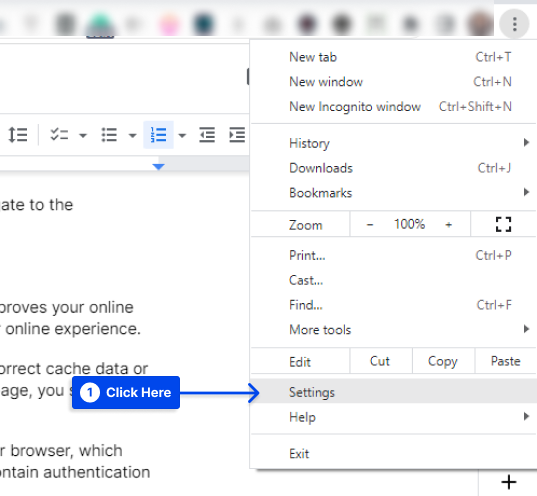
- 单击“隐私和安全”部分。
- 单击清除浏览数据选项。
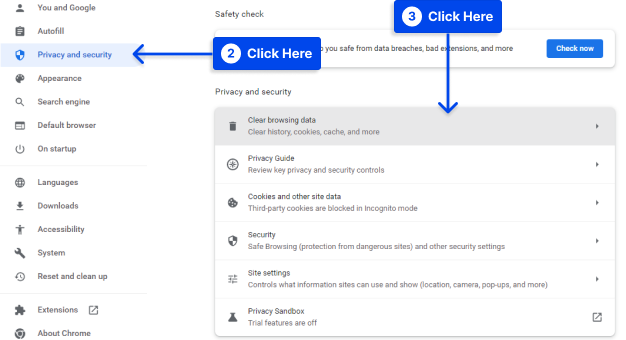
- 选中基本选项卡下的所有三个框。
- 单击清除数据按钮。
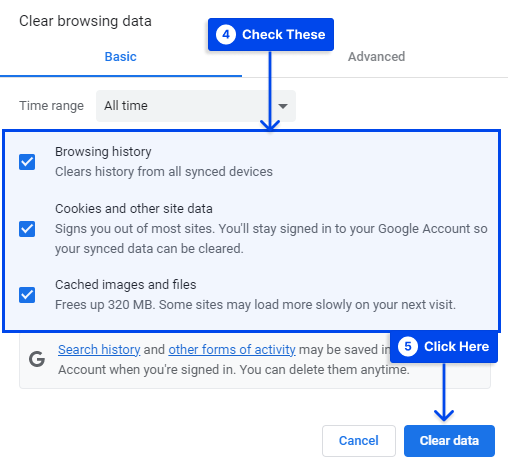
此过程在其他浏览器中的外观可能存在一些差异。
在 Mozilla Firefox 中执行以下步骤:
- 单击浏览器右上角的库图标。
- 转到历史。
- 单击“清除最近的历史记录”选项。
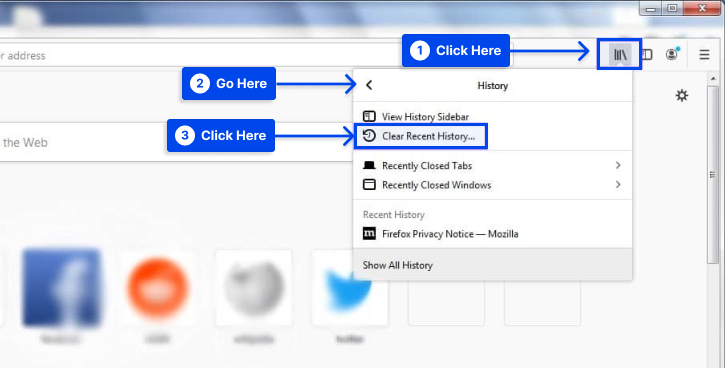
- 在下拉菜单中选择一切。
- 选中缓存选项附近的框。
- 单击立即清除按钮。
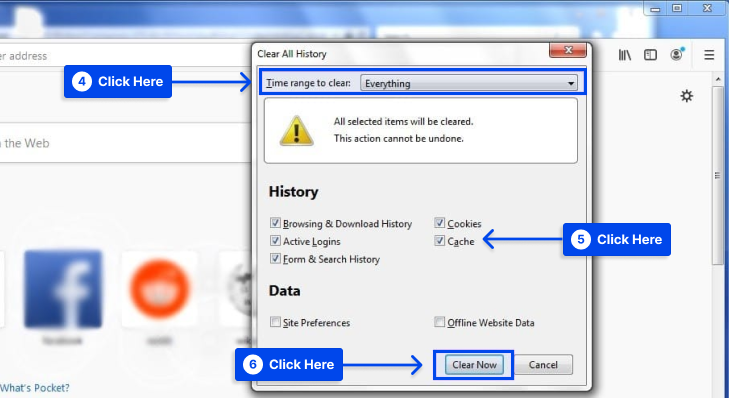
方法 3:刷新 DNS 缓存
此外,除了您的浏览器维护的缓存和 cookie 之外,DNS 记录也存储在您的本地设备上。

由于 DNS 缓存中的数据,您的设备可以更快地将 URL 与其 IP 地址匹配,从而加快加载速度。 尽管如此,与浏览器的缓存和 cookie 不同,DNS 缓存是系统级缓存。
401 HTTP 状态代码由 DNS 错误生成,尽管这种情况很少见。 DNS 缓存可能已过时,其中包含有关 URL 和 IP 地址的错误信息。
如果您刷新您的 DNS,它将删除您设备的所有现有 DNS 记录,迫使它发出一个全新的请求并使用新的 DNS 记录重新验证 URL。
请按照以下步骤在 Windows 上刷新 DNS 缓存:
- 转到搜索栏并输入命令提示符。
- 以管理员身份运行命令提示符。
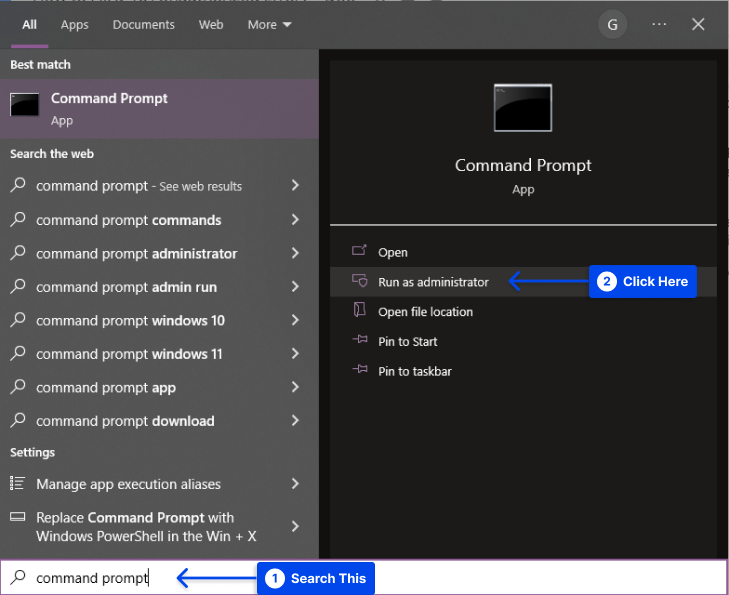
- 输入命令“
ipconfig/flushdns”,然后按 Enter。
成功刷新 DNS 解析器缓存将由一条消息指示,例如“成功刷新 DNS 解析器缓存”。
方法 4:停用您的 WordPress 插件
您的浏览器可能不是导致 401 错误的原因。 也有可能是一个或多个插件导致您难以登录 WordPress 网站。
与安全相关的插件配置为在检测到可能指示攻击的可疑登录活动时显示 401 错误消息。
或者,有些人可能会遇到兼容性问题,因此停用所有 WordPress 插件并测试是否可以解决问题可能是值得的。
按照以下步骤在仪表板中同时停用所有插件:
- 转到 WordPress 仪表板中的插件。
- 单击已安装的插件选项。
- 选中每个插件旁边的复选框。
- 单击批量操作。
- 选择停用并单击应用按钮。
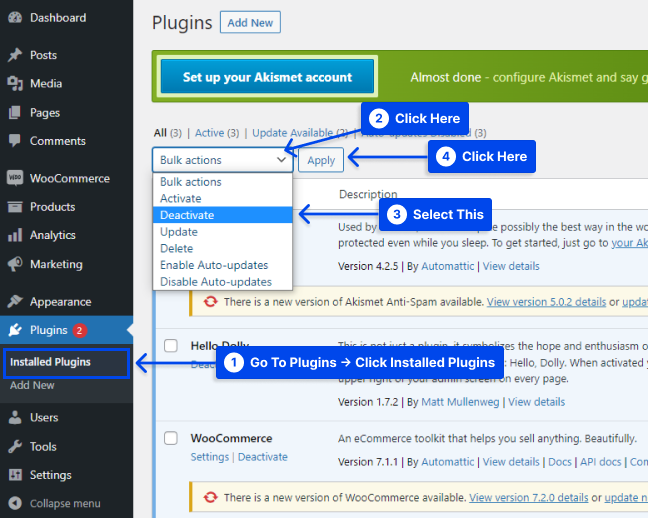
完成上述步骤后,请尝试重新加载返回 401 错误的页面,看看问题是否已解决。
为了进一步调查,您可以一次手动激活每个插件以确定是哪个插件导致了问题。
那么您可能想要删除该插件并用一个新插件替换它,或者您可能想要联系其开发人员寻求帮助。
方法 5:检查身份验证凭据
当您尝试使用无效的身份验证凭据访问受密码保护的页面时,您可能会收到 401 未经授权的错误代码。 因此,您无法访问该页面。
您应该仔细检查以确保您使用有效的用户名和密码登录; 如果您确定输入的信息正确,则应更改密码。
如果您在访问受密码保护的 WordPress 网站时遇到困难,可能需要重置您的 WordPress 密码。
方法 6:禁用密码保护
如果您是网站管理员并想解决 401 错误,您可能需要暂时禁用网站有问题部分的密码保护。
如果您使用.htpasswd和.htaccess文件启用了密码保护,请按照以下步骤操作:
- 访问您的主机帐户的文件管理器。
- 打开受密码保护的网站目录。
- 找到启用密码保护时创建的
.htaccess文件。 - 备份文件内容,以防您想要重新启用密码保护。
- 从目录中删除
.htaccess文件。 - 找到
.htpasswd文件的秘密位置,将其备份并删除。
方法 7:检查 .htaccess 文件
除了托管面板之外,还有其他方法可以保护您的密码。 在某些情况下,即使未在托管面板中设置,网站也不会提示登录,但其 .htaccess 文件中的指令可能会提示登录。
您之前输入但忘记的.htaccess代码可能存在问题,或者来自添加它的插件。
请按照以下步骤检查是否存在此类指令:
- 从FTP或文件管理器打开网站的文件夹。
- 检查
.htaccess文件。 用于保护的用户凭据在.htpasswd中指定。 该文件包含用户名和加密密码以进行保护。 - 如果不需要保护,请从
.htaccess文件中删除代码。 - 保存更改。
错误 401 与错误 403 比较
401 错误代码表示客户端的 Web 浏览器由于身份验证信息不足或不正确而无法从 Web 服务器接收资源。
尽管如此,403 Forbidden Error 表示服务器已收到请求,但并非网站的所有部分都可以访问。
不正确的登录详细信息通常是 401 错误的原因,访问级别不足是 403 客户端错误的原因。
这方面的一个例子可能是包含会员功能的 WordPress 网站,该功能可防止具有“访客角色”的用户访问仅限会员的页面。
地理封锁也可能导致 403 客户端错误状态消息。 Web 服务器上允许的来自特定国家或地区的 IP 地址可能存在限制。
403 HTTP 状态代码也可能出现在其他变体中:“403 Forbidden”、“Forbidden: You don't have permission to access [directory] on this server”和“Access Denied – You don't have permission to access” .
结论
本文解释了 401 错误代码、产生原因、401 错误变体、如何用七种方法修复 401 未经授权的错误,以及错误 401 与错误 403 的比较。
感谢您花时间阅读本文。 我们很高兴为您提供。 请使用评论部分发表您的问题和评论。
我们会定期更新我们的 Facebook 和 Twitter 页面,因此我们邀请您关注它们,以便您了解最新动态。
